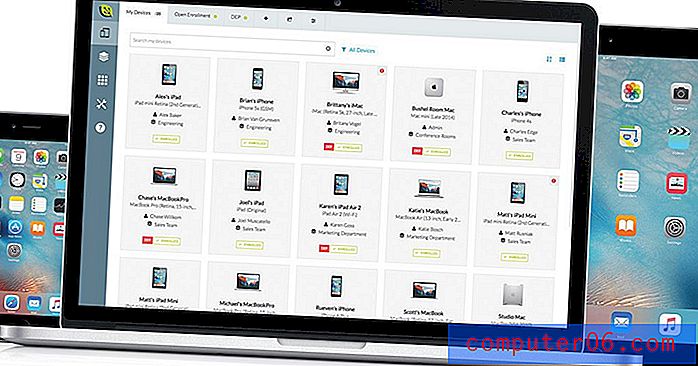Powerpoint 2013 Ders Notlarını Tarih ve Saat Olmadan Yazdırma
Dinleyici notları Powerpoint sunumlarının önemli bir parçasıdır, çünkü izleyicilerinizin sunumdaki bilgileri takip etmesine izin verirken, slaytların kendilerine sığmayabilecek ek bilgileri de dahil etmenin bir yolu olarak hizmet ederler. Ancak, bu bilgiler yazdırılırken ekleniyorsa, el notlarının üst kısmındaki tarih ve saati kaldırmanız gerektiğini görebilirsiniz.
Aşağıdaki kılavuzumuzdaki adımlar, o konumdaki tarih ve saatin yazdırılmasını kontrol eden ayarı nasıl ayarlayacağınızı gösterecektir. Powerpoint 2013'teki Yazdır menüsünden bir ayarı değiştiren bir yöntem kullanacağız, böylece istediğiniz sonucu elde ettiğinizden emin olmak için değişiklikleri hemen test edebilirsiniz.
Powerpoint 2013'teki Ders Notlarından Tarih ve Saat Nasıl Kaldırılır
Aşağıdaki adımlarda, Powerpoint çalışma kağıtlarınızın şu anda sayfanın üstünde görüntülenen tarih ve saatle yazdırıldığı varsayılmaktadır. Bu adımlar, bu öğelerin çalışma kâğıdından nasıl kaldırılacağını gösterecektir.
Adım 1: Slayt gösterisini Powerpoint 2013'te açın.
Adım 2: Pencerenin sol üst köşesindeki Dosya sekmesini tıklayın.

3. Adım: Pencerenin sol tarafındaki Yazdır sekmesini tıklayın.
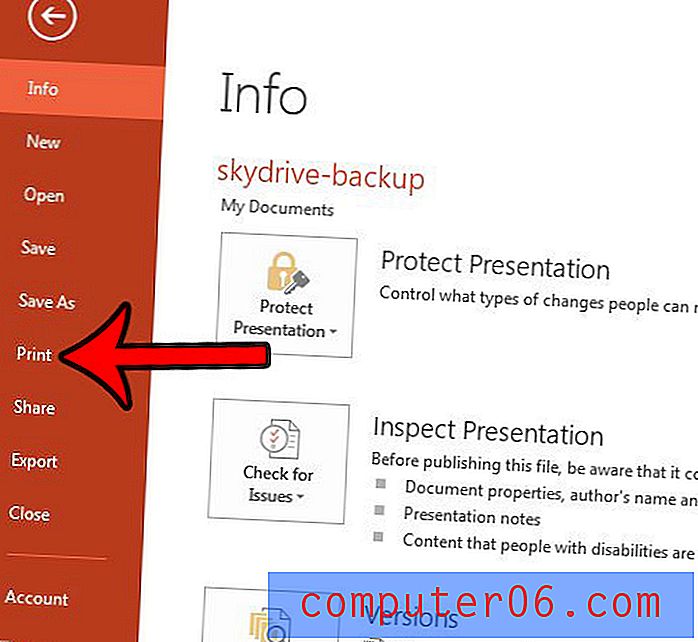
4. Adım: Yazdırma ayarlarının altındaki Üstbilgi ve Altbilgiyi Düzenle bağlantısını tıklayın.
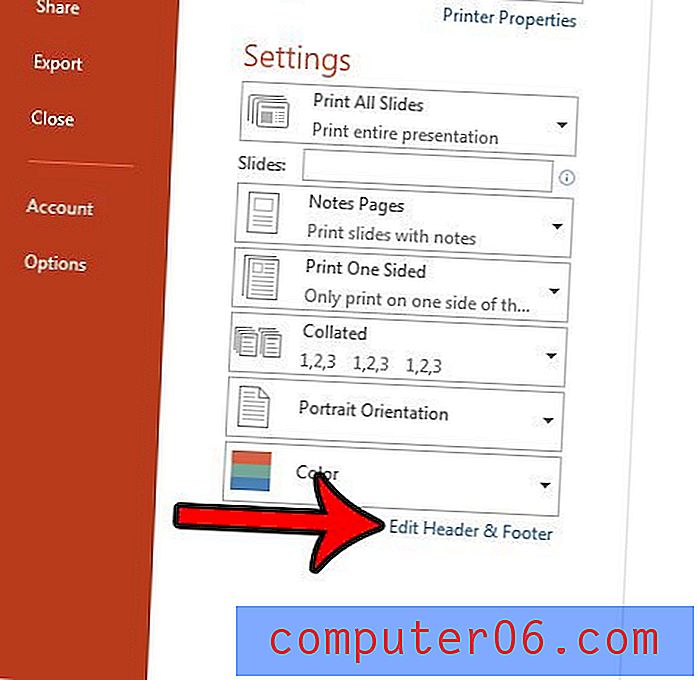
Adım 5: Tarih ve saatin solundaki kutuyu işaretleyin, Sabit seçeneğini seçin, o alanın içeriğini silin ve ardından pencerenin altındaki Tümünü Uygula düğmesini tıklayın.
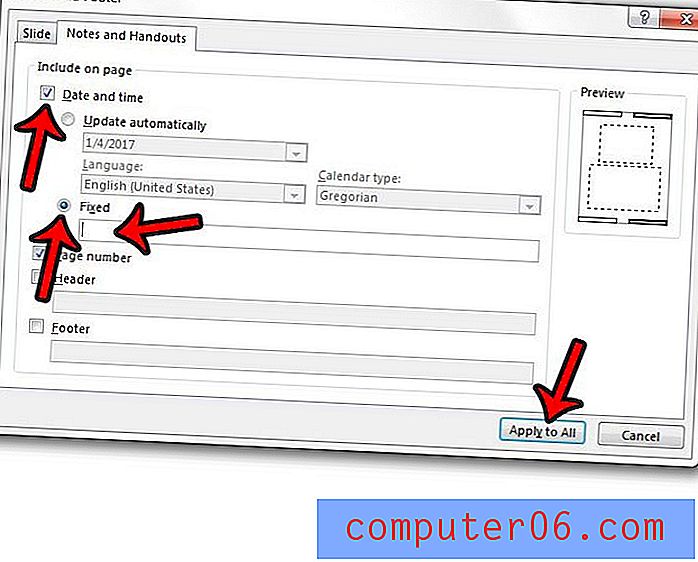
Daha sonra bildirilerinizi tarih ve saat olmadan yazdırmak için Yazdır düğmesini tıklatabilirsiniz.
Powerpoint sununuzdaki slaytların boyutunu veya yönünü değiştirmeniz gerekiyor, ancak bu ayarı bulmakta zorlanıyor musunuz? Slayt Gösterinizde o menüde bulunan değişiklikleri yapabilmeniz için Powerpoint 2013'te Sayfa Yapısı menüsünün nerede olduğunu öğrenin.